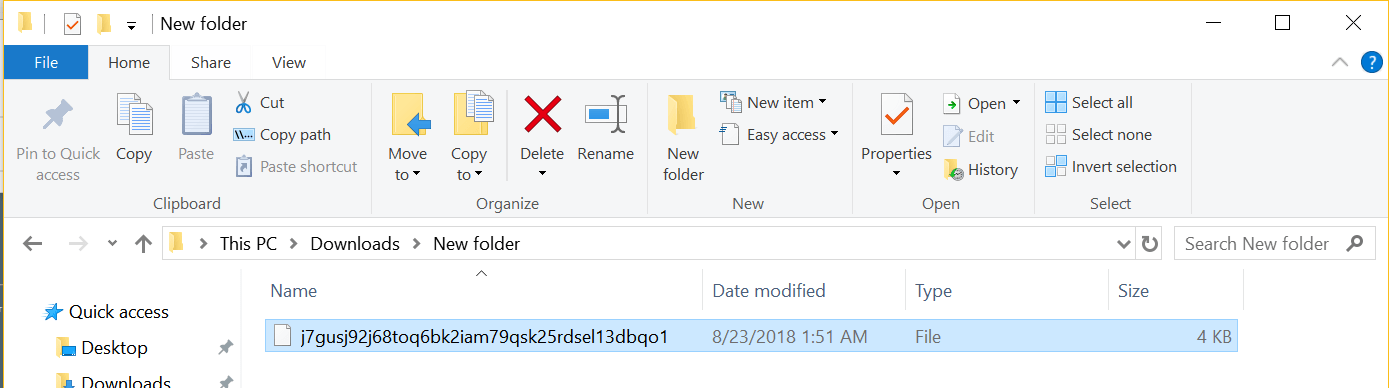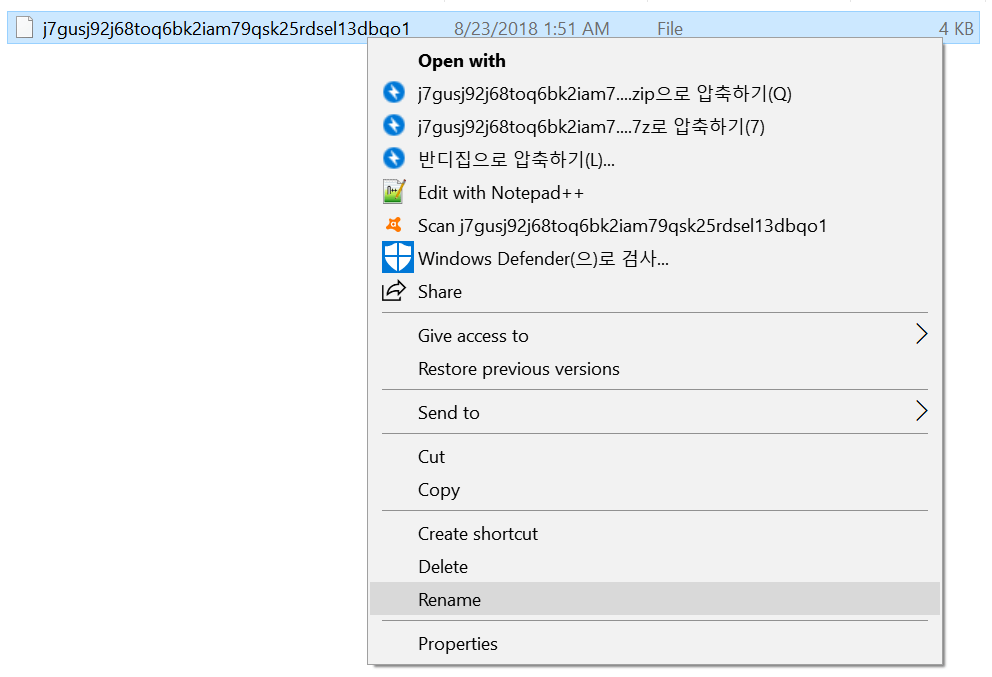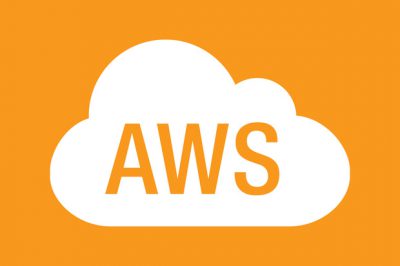이글은 AWS 메뉴얼인 이 링크를 보고 부가적인 설명은 없애고 설정 방법만 최대한 간단하게 요약, 밑 이미지를 첨부하여 다시 쓴 글 입니다. 자세한 설명은 위에 링크에서 확인해주세요.
1 단계: 시작하기 전에
이메일 수신 시작하기 전, 사용하시는 도메인이 AWS Route 53을 사용하여 등록되어 있어야 밑에 설명을 따라하시는데 큰 어려움이 없습니다.
2 단계: 도메인 확인
- https://console.aws.amazon.com/ses/에서 Amazon SES 콘솔 열기
- 좌측 [Identity Management] 아래에서 [Domains]를 선택
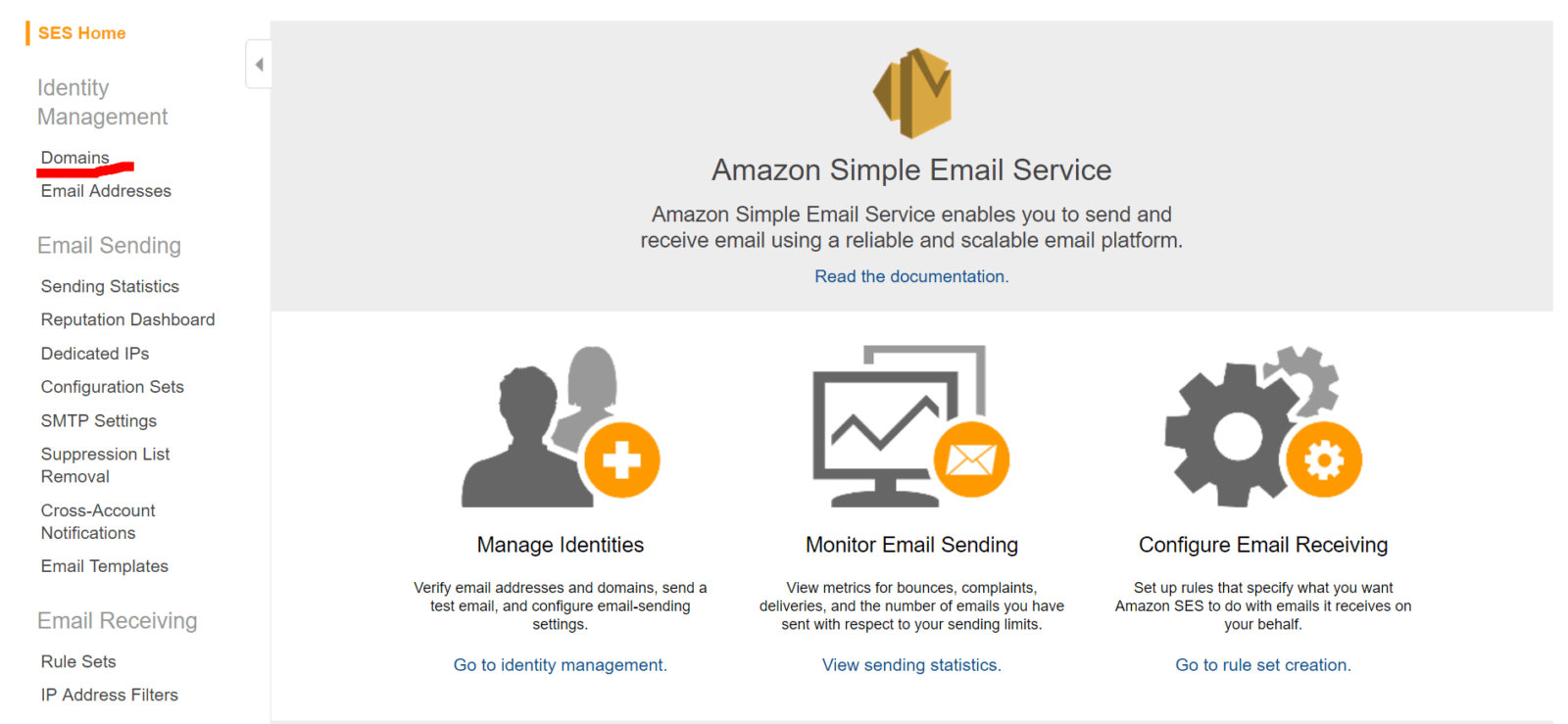
- [Verify a New Domain]을 선택합니다.

- Verify a New Domain(새 도메인 확인) 대화 상자에서 Domain(도메인)에 Route 53을 사용하여 등록한 도메인 이름을 입력한 후 Verify This Domain(이 도메인 확인)을 선택
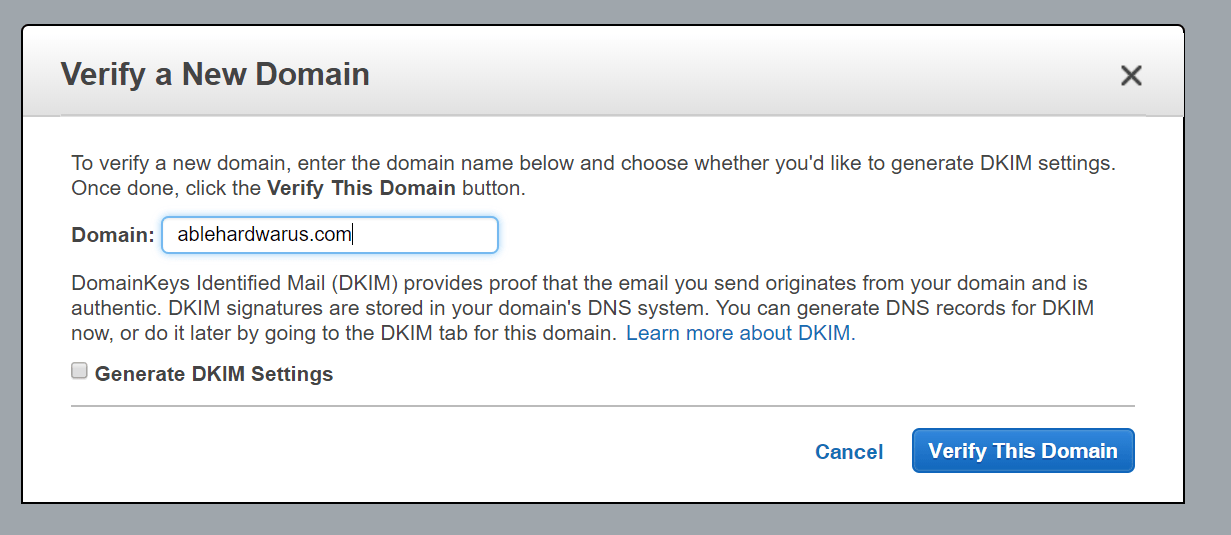
- Verify a New Domain(새 도메인 확인) 대화 상자에서 Use Route 53(Route 53 사용)을 선택합니다.
- 참고
- Use Route 53(Route 53 사용) 버튼이 보이지 않으면 도메인이 Route 53에 등록되지 않은 것
- 참고
- Domain Verification Record 와 Email Receiving Record를 선택. 그런 다음 Hosted Zones 아래에서 사용하려는 호스팅 영역의 이름을 선택
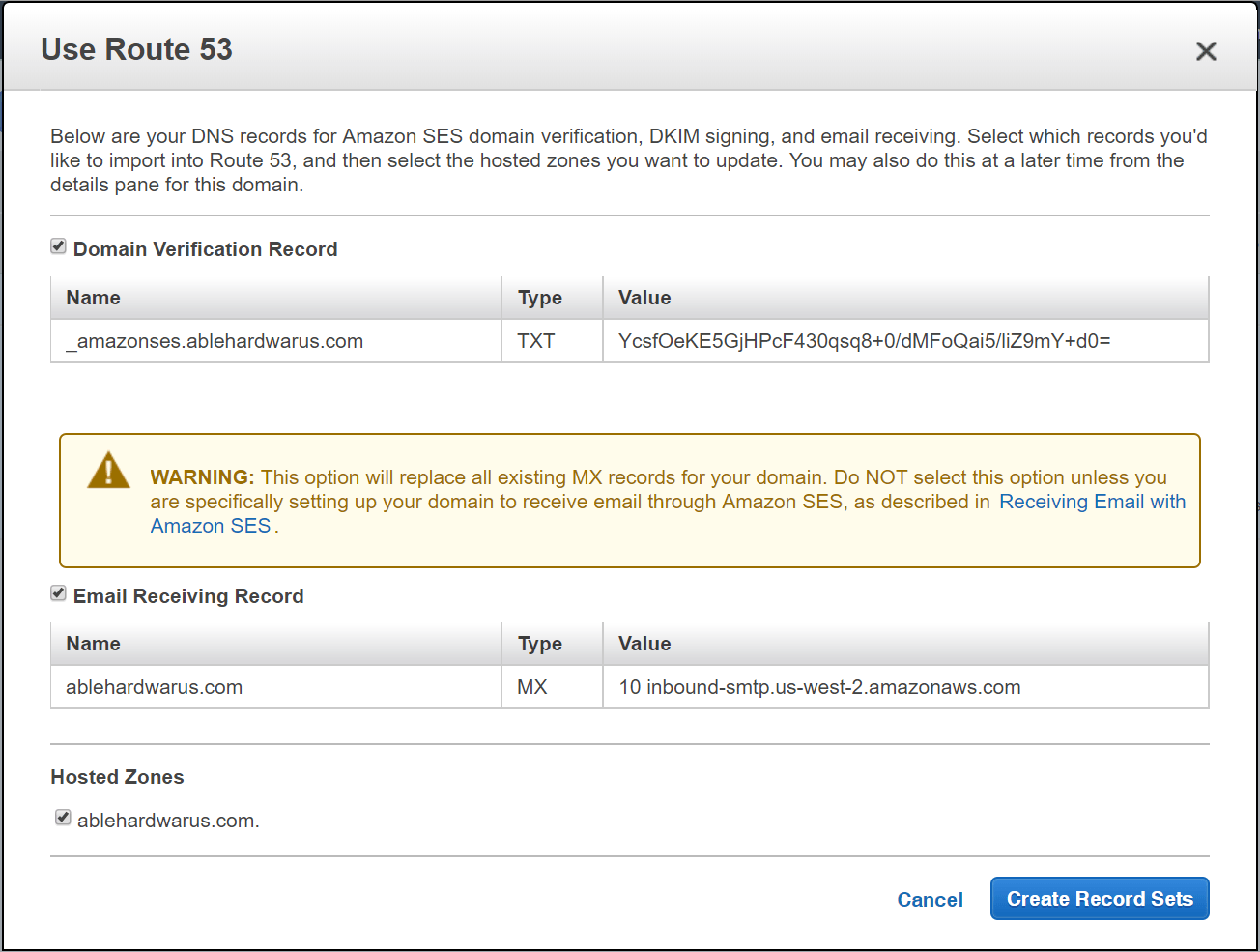
- [Create Record Sets]를 선택
- 5분 기다린 후 새로 고침(
 ) 버튼을 선택합니다. Status 값이 verified인지 확인합니다. 상태가 pending verification인 경우 몇 분 더 기다린 후 목록을 다시 새로 고치십시오. 도메인의 상태가 verified(확인됨)가 될 때까지 이 작업을 반복
) 버튼을 선택합니다. Status 값이 verified인지 확인합니다. 상태가 pending verification인 경우 몇 분 더 기다린 후 목록을 다시 새로 고치십시오. 도메인의 상태가 verified(확인됨)가 될 때까지 이 작업을 반복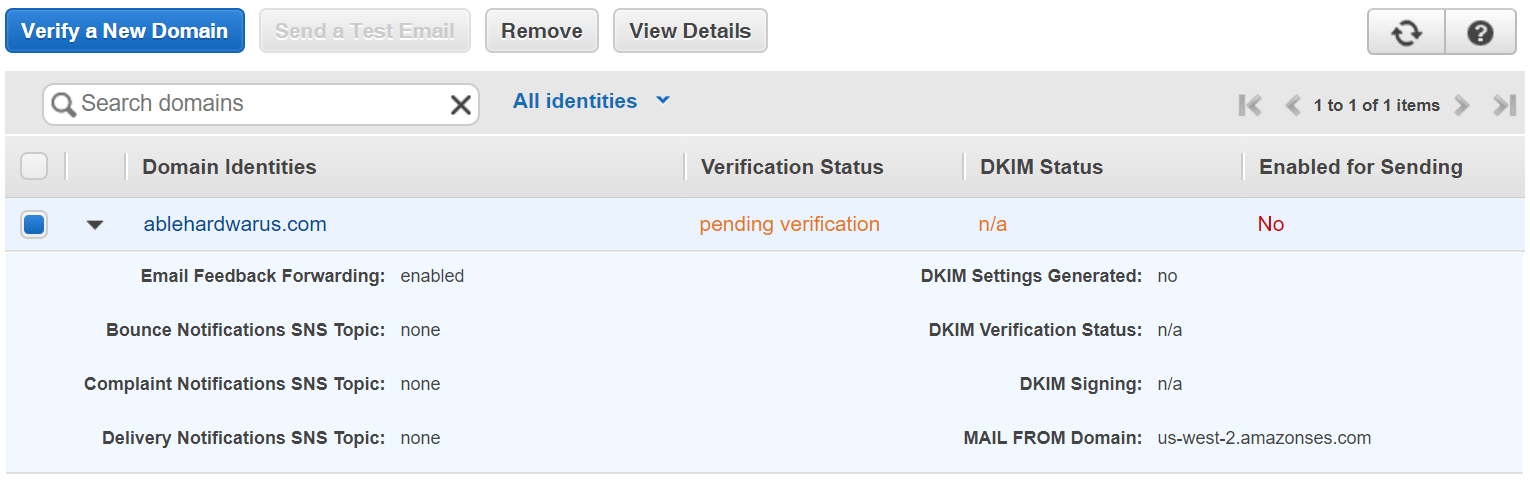
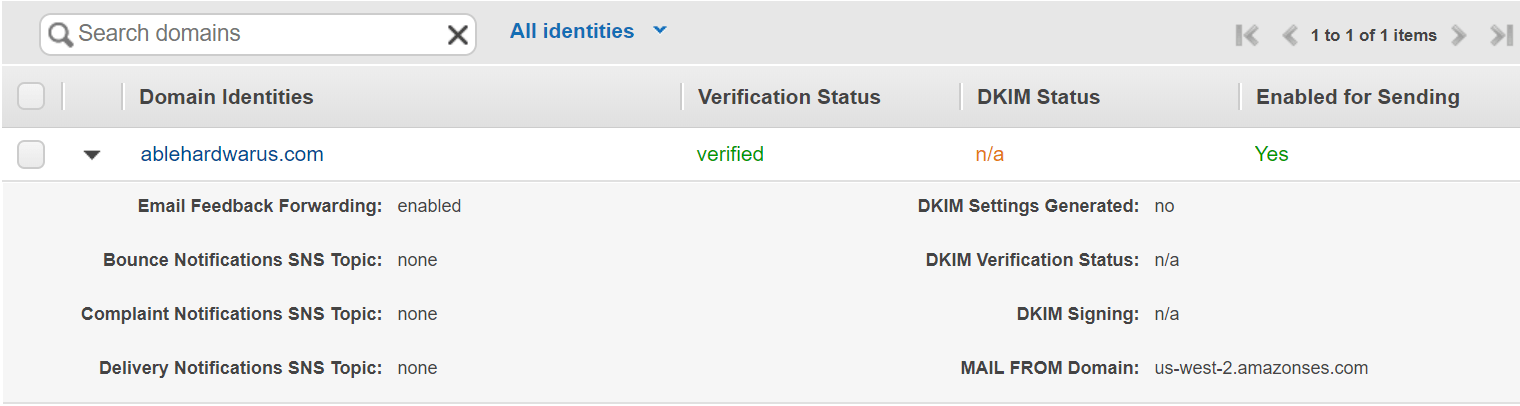
3 단계: 수신 규칙 설정
- 탐색 창에서 이메일 수신 아래의 Rule Sets를 선택
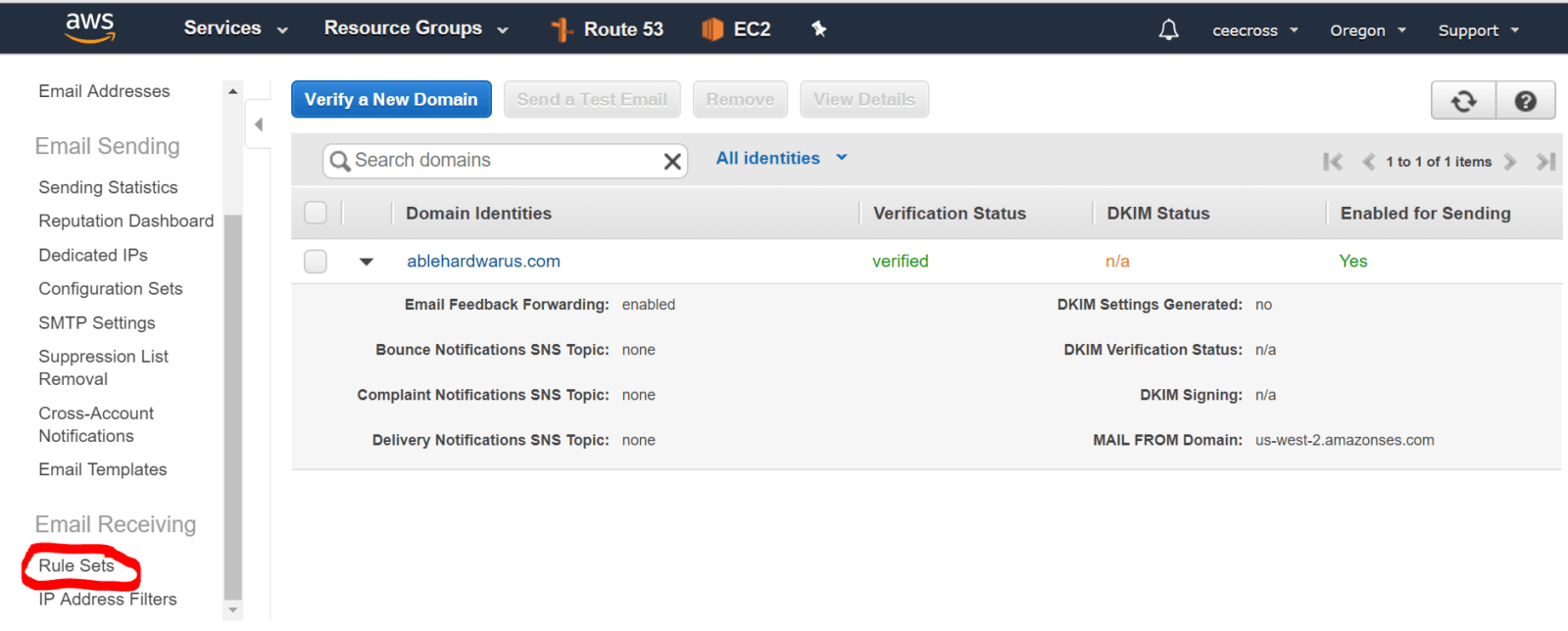
- [Create a Receipt Rule]을 선택
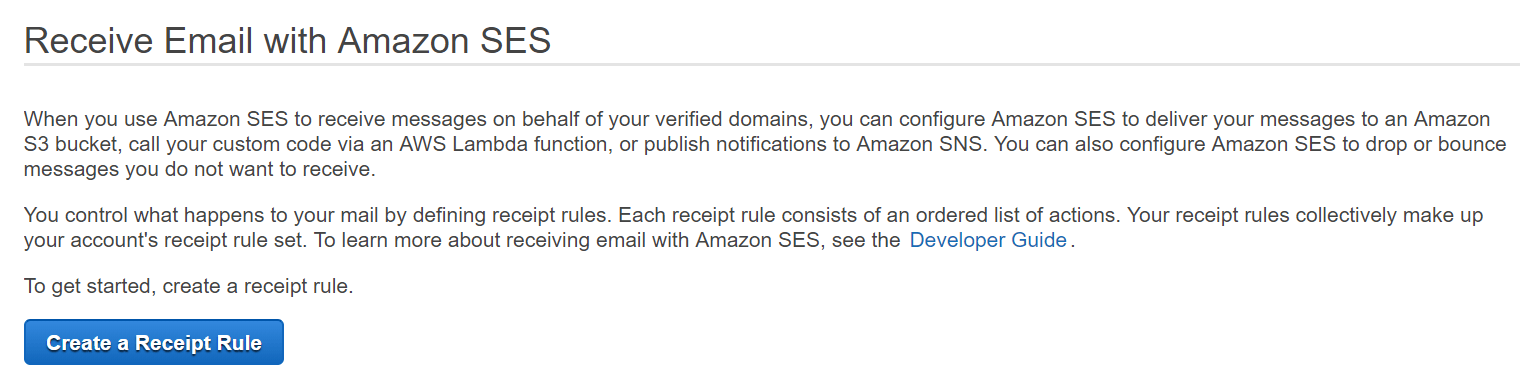
- [Recipients] 페이지에서 [Next Step]을 선택
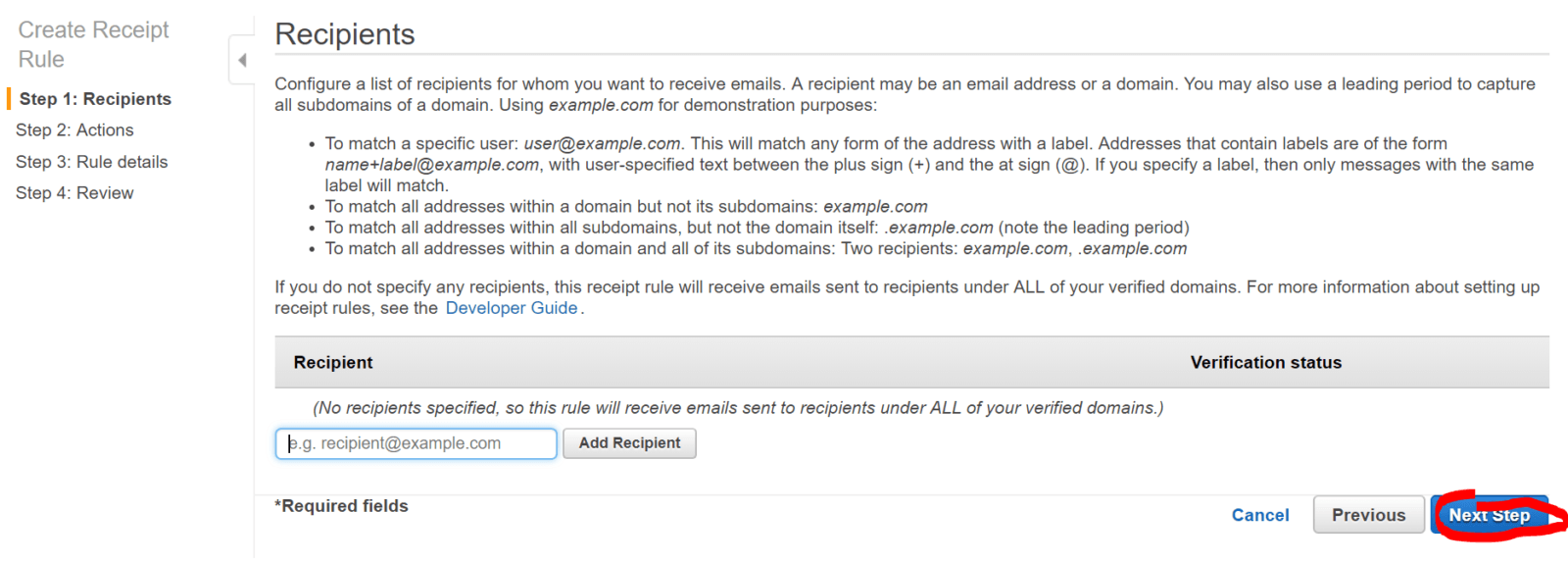
- [Actions] 페이지에서 [Add action] 목록에서 [S3] 선택

- [S3 bucket]에 대해 [Create S3 bucket]을 선택
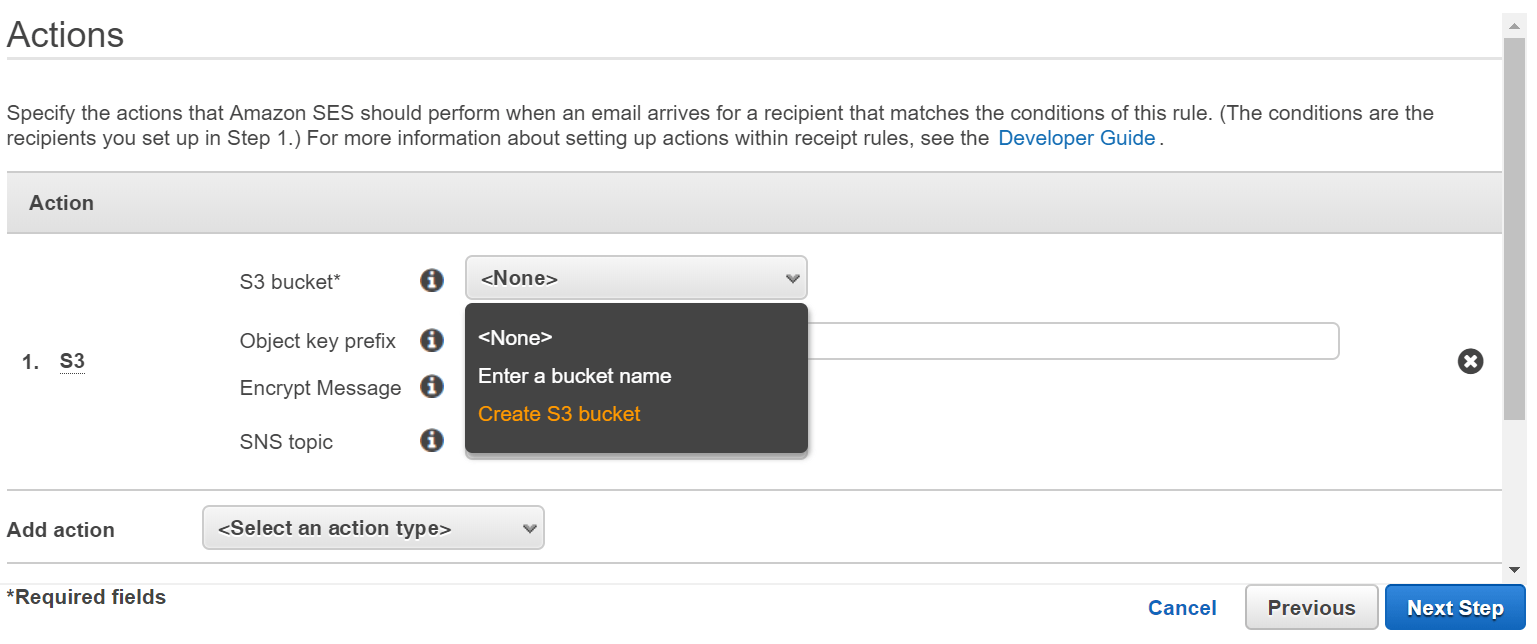
- Bucket Name에 Amazon S3 버킷의 이름을 입력
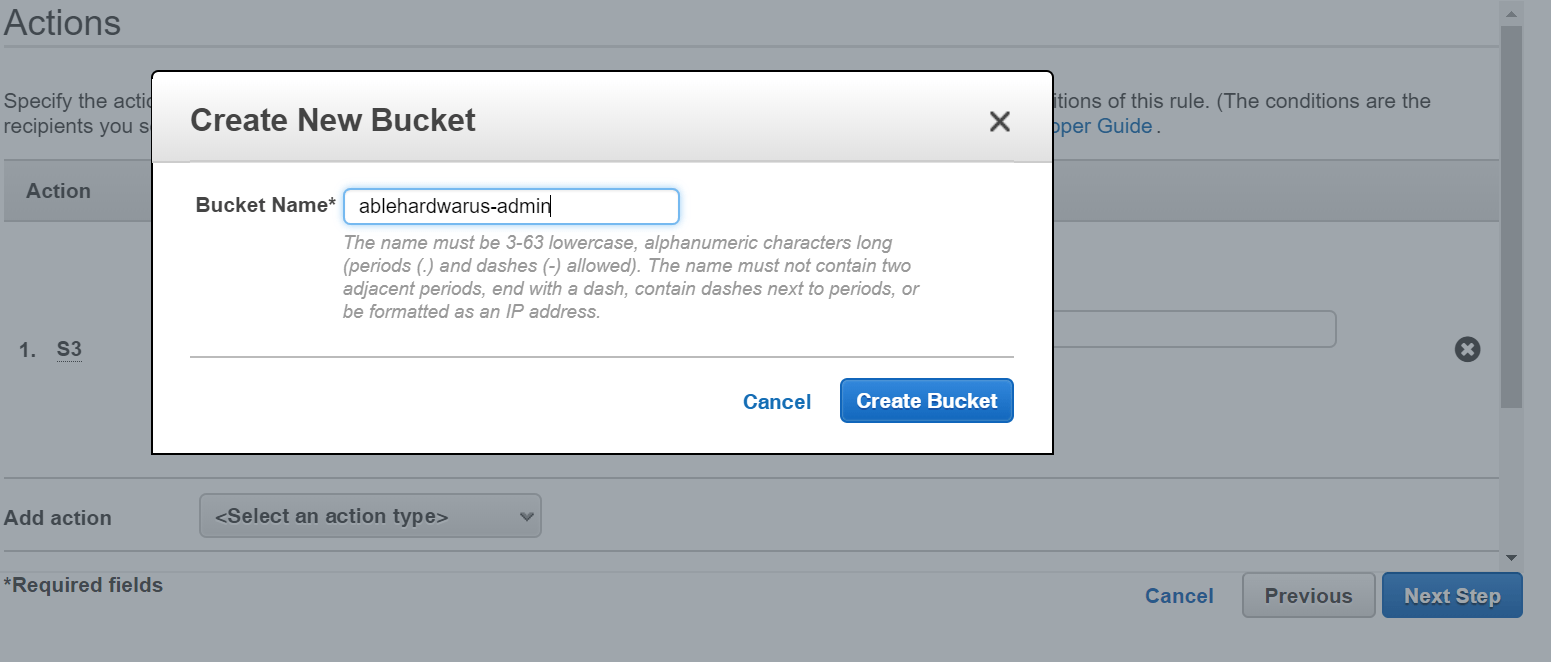
- 완료했으면 Create Bucket을 선택
- [Next Step]을 선택
- Rule Details페이지에서 Rule name에 my-rule을 입력합니다. Enabled 옆에 있는 확인란을 선택한 후 Next Step을 선택
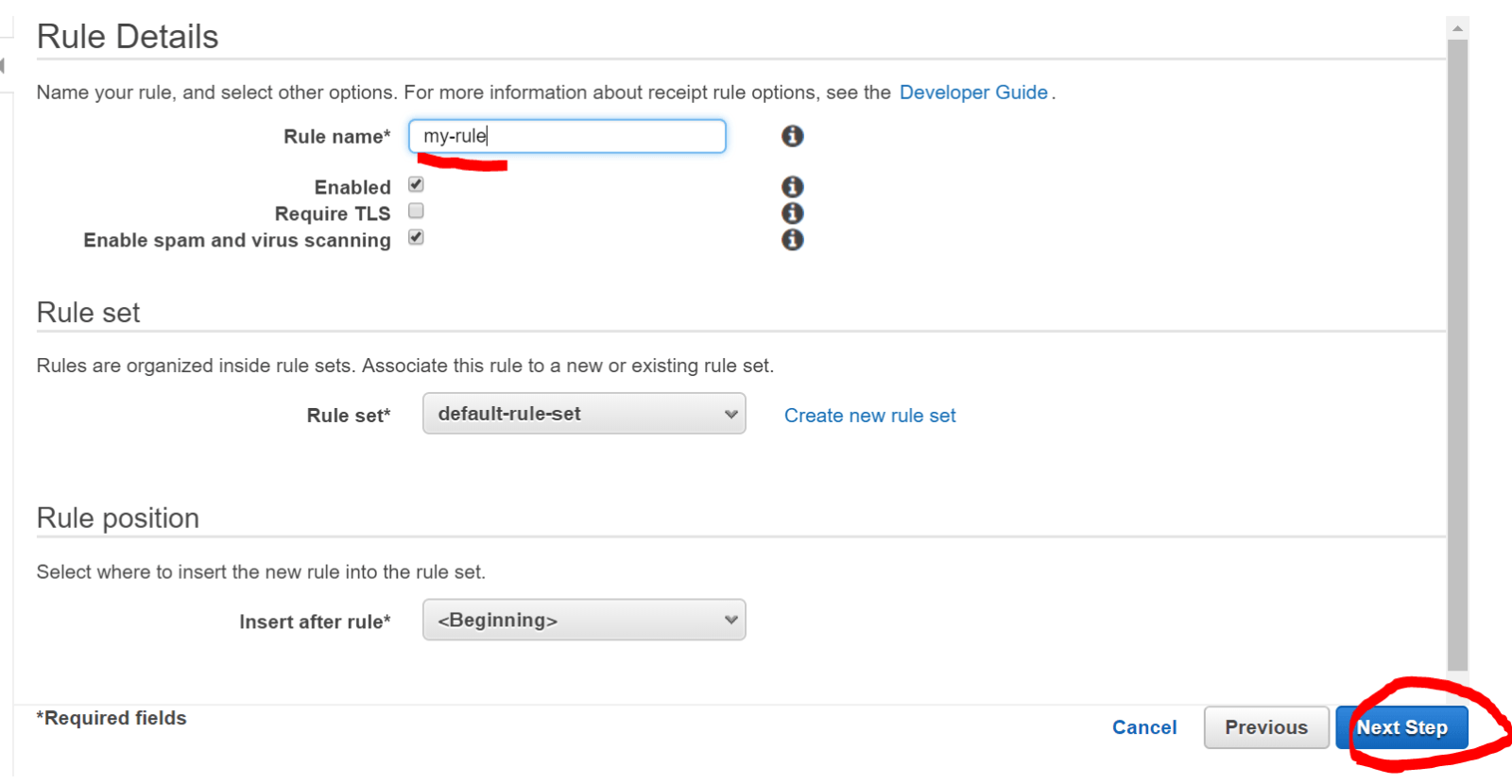
- [Review] 페이지에서 [Create Rule]을 선택
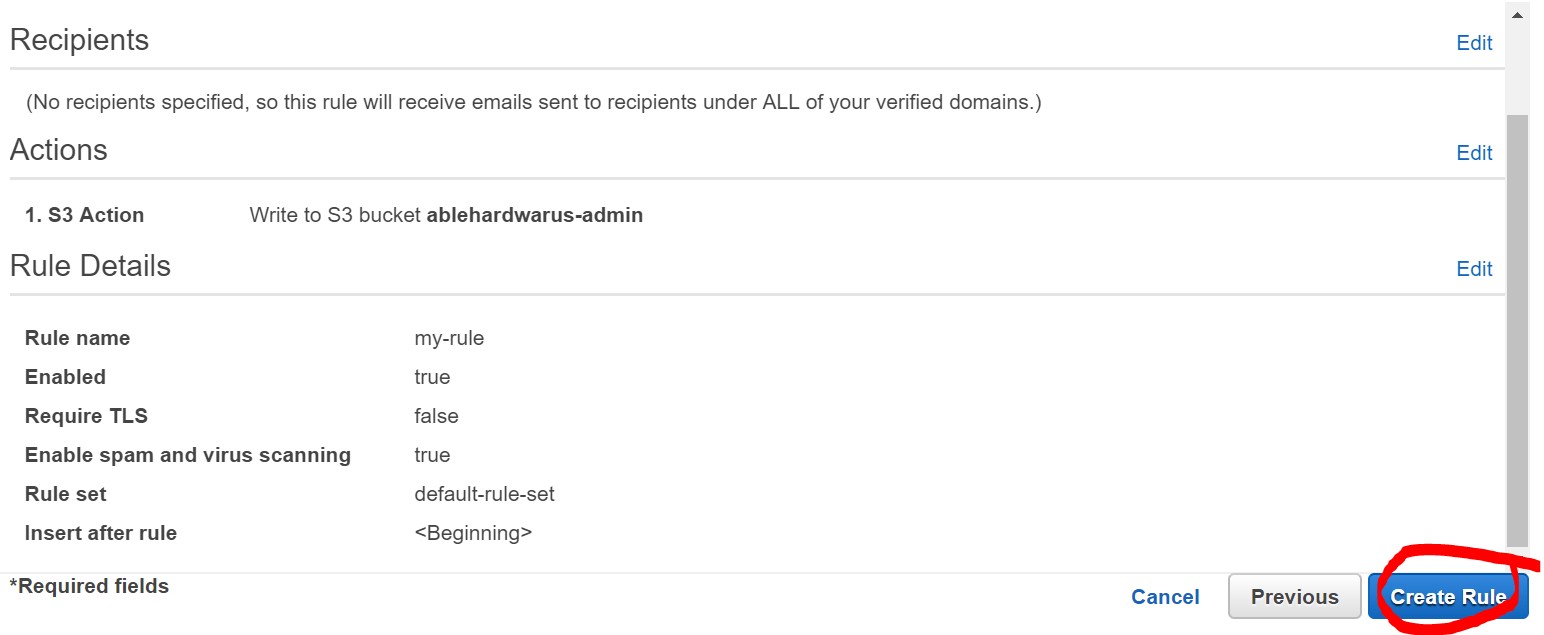
4 단계: 테스트 이메일 보내기
- 도메인을 확인하고 구성했으므로 이제 이메일을 보내서 도메인의 이메일 수신 기능을 테스트할 수 있습니다.
- 아래와 같은 example.com 도메인의 다른 주소로 이메일을 보내면됩니다.
- [email protected]
- [email protected]
- 저는 Gmail을 이용하여 [email protected]으로 이메일을 보내봤습니다.
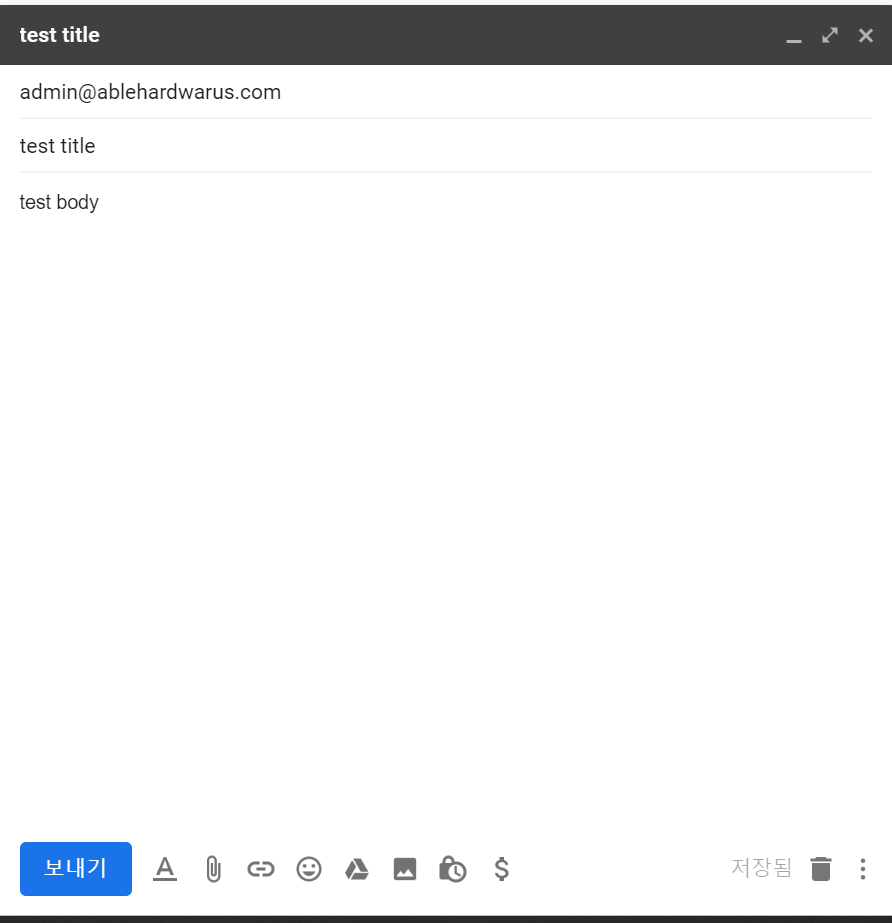
5 단계: 수신한 이메일 보기.
Amazon SES를 통해 받은 메시지를 보려면
- https://console.aws.amazon.com/s3/에서 Amazon S3 콘솔을 열기
- Amazon S3 콘솔에서 3단계: 수신 규칙 설정에서 생성한 버킷을 선택

- Amazon S3 버킷에서 받은 이메일을 찾습니다. 이메일 이름은 문자와 숫자로 구성된 고유한 문자열입니다
- 참고
- 버킷에는 AMAZON_SES_SETUP_NOTIFICATION라는 파일이 있을 수도 있습니다. 이 파일은 무시하거나 삭제해도 됩니다.
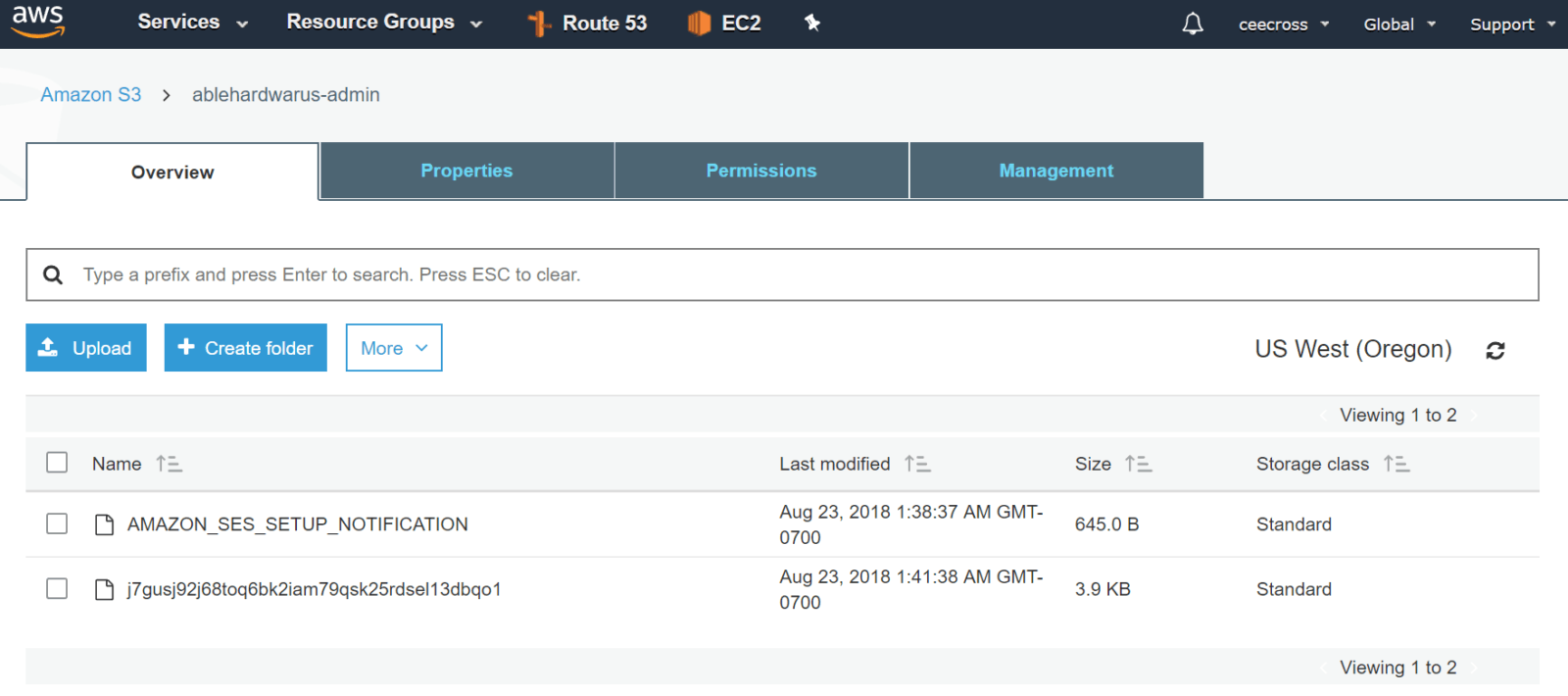
- 버킷에는 AMAZON_SES_SETUP_NOTIFICATION라는 파일이 있을 수도 있습니다. 이 파일은 무시하거나 삭제해도 됩니다.
- 참고
-
- 파일 이름 선택 후 [Download]를 선택
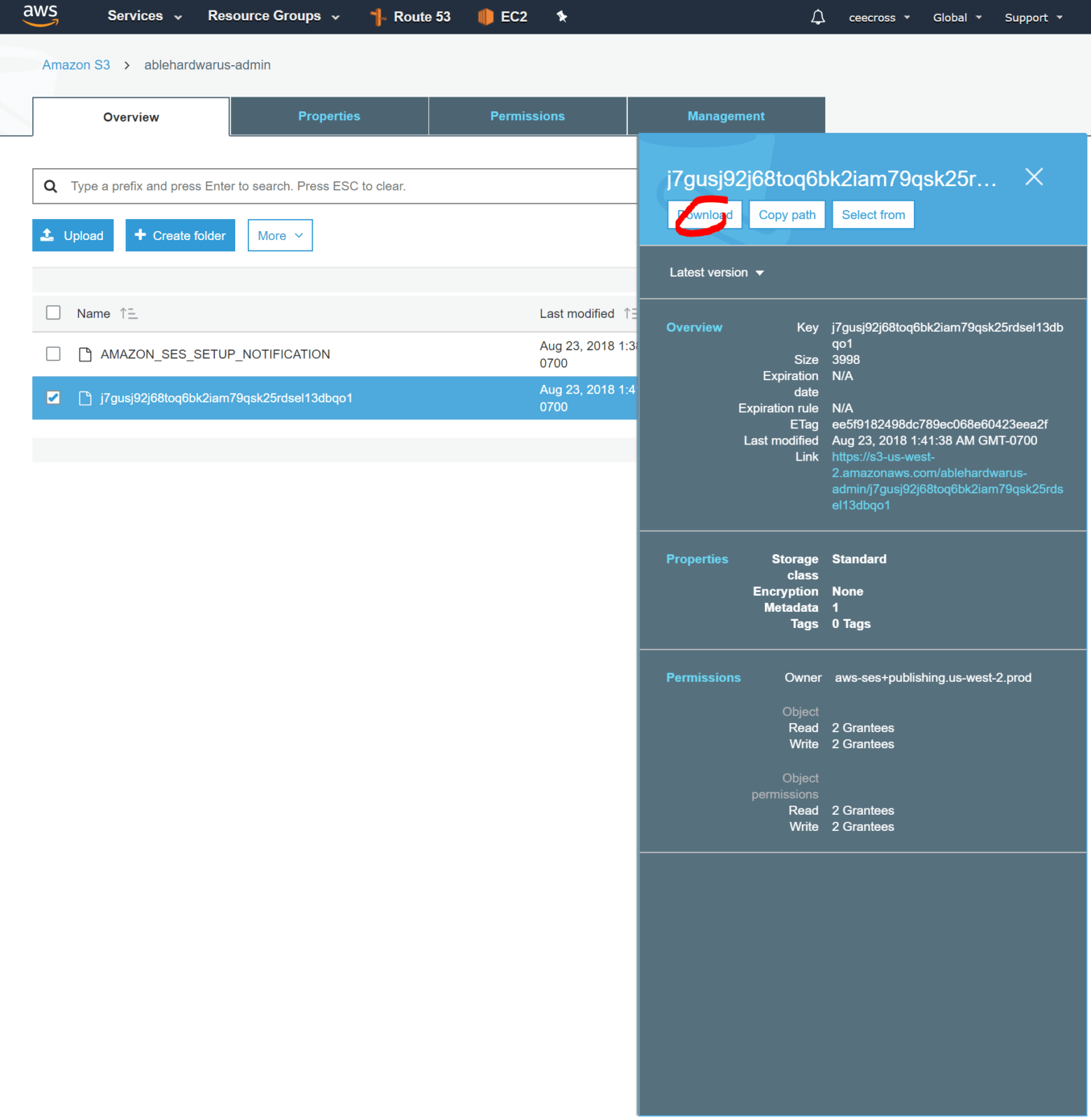
- 다운로드한 파일의 위치의 폴더를 열기.
- 다운로드한 메시지를 보는 방법은 다음과 같이 여러 방법이 있습니다.
- 텍스트 편집기에서 파일을 열고 해당 내용을 직접 봅니다.
- 이메일을 보낼 때 사용한 방법에 따라 메시지 일부가 인코딩될 수 있습니다. 메시지 일부가 인코딩된 경우 base64 디코더 등을 사용하여 직접 디코딩해야 합니다. (추천하지 않습니다.)
- 파일 이름 끝에 .eml 확장명을 추가한 후 Microsoft Outlook이나 Mozilla Thunderbird와 같은 이메일 클라이언트를 사용하여 파일 열기
- 파일 이름 선택 후 [Download]를 선택